Bicep Linter 会检查 Bicep 文件是否存在语法错误以及违反最佳做法。 Linter 在开发过程中提供指导,帮助用户强制实施代码标准。 你可以自定义最佳做法,用于检查文件。
Linter 要求
Linter 集成到 Bicep CLI 和适用于 Visual Studio Code 的 Bicep 扩展中。 若要使用它,必须具有 Bicep CLI 0.4 或更高版本。
默认规则
默认的 Linter 规则集最小,取自 arm-ttk 测试用例。 扩展和 Bicep CLI 会检查以下规则,这些规则设置为警告级别。
| Linter 规则 | 默认级别 |
|---|---|
| adminusername-不应被字面理解 | 警告 |
| 工件-参数 | 警告 |
| decompiler-cleanup | 警告 |
| loc-参数的显式值 | 关 |
| max-asserts | 错误 |
| max-outputs | 错误 |
| max-params | 错误 |
| max-resources | 错误 |
| 最大变量 | 错误 |
| nested-deployment-template-范围 | 错误 |
| 无冲突元数据 | 警告 |
| 无部署资源 | 警告 |
| no-explicit-any | 警告 |
| 无硬编码环境网址 | 警告 |
| 无硬编码位置 | 关 |
| no-loc-expr-outside-params | 关 |
| 无不必要依赖 | 警告 |
| 无未使用的现有资源 | 警告 |
| no-unused-imports(未使用的导入) | 警告 |
| no-unused-params(无未使用参数) | 警告 |
| no-unused-vars(未使用的变量) | 警告 |
| 输出不应包含秘密 | 警告 |
| prefer-interpolation | 警告 |
| 偏好不加引号的属性名 | 警告 |
| 保护命令执行秘密 | 警告 |
| 安全参数默认值 | 警告 |
| 嵌套部署中的安全参数 | 警告 |
| 在参数中保护秘密 | 警告 |
| 简化插值 | 警告 |
| simplify-json-null | 警告 |
| use-parent-property(使用父属性) | 警告 |
| 使用最新的API版本 | 关 |
| 使用最新的az powershell版本 | 警告 |
| 使用最新模块版本 | 关 |
| 使用资源标识功能 | 关 |
| 资源符号引用使用 | 警告 |
| use-safe-access (使用安全访问) | 警告 |
| 为安全输入使用安全值 | 警告 |
| 使用稳定资源标识符 | 警告 |
| 使用稳定的虚拟机镜像 | 警告 |
| 假设短路 | 关 |
可以启用或禁用所有 linter 规则,并控制如何使用配置文件应用它们。 若要替代默认行为,请使用自定义设置创建 bicepconfig.json 文件。 有关应用这些设置的详细信息,请参阅在 Bicep 配置文件中添加自定义设置。
在 Visual Studio Code 中使用
以下屏幕截图显示了 Visual Studio Code 中的 Linter:
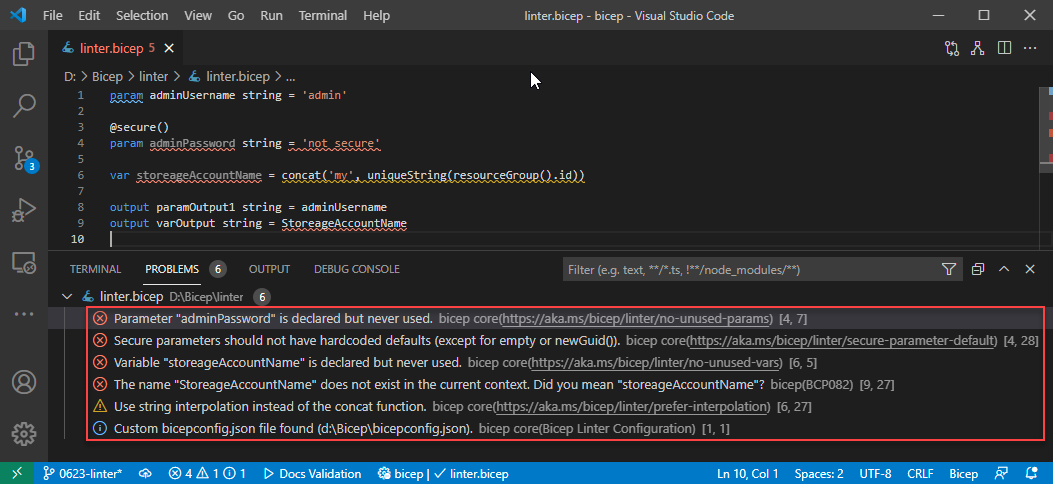
在屏幕截图所示的“问题”窗格中,显示了四条错误消息、一条警告消息和一条信息性消息。 信息消息显示了所使用的 Bicep 配置文件。 仅当已在配置文件中将 verbose 设置为 true 时,此消息才显示此信息片断 。
将鼠标光标悬停在某个问题区域上。 Linter 将提供有关错误或警告的详细信息。 选择该区域,还会显示蓝色灯泡:
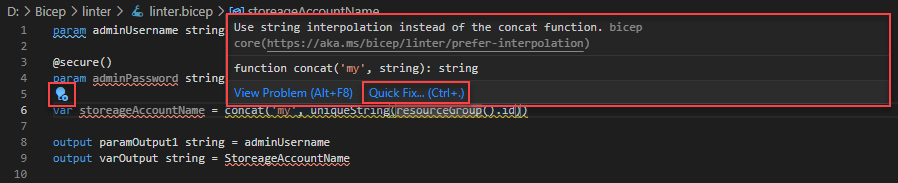
选择灯泡或“快速修复”链接以查看解决方法:
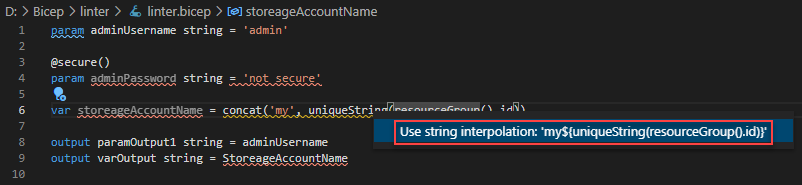
选择解决方法以自动解决问题。
使用 Bicep CLI
以下屏幕截图显示了命令行中的 Linter。 lint 命令和 build 命令会显示任何规则冲突。
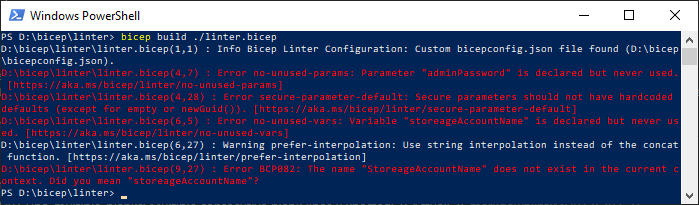
可将这些检查集成为 CI/CD 管道的一部分。 可以使用 GitHub 操作来尝试生成 Bicep。 出错会导致管道失败。
静默处理误报
有时,规则可能有误报。 例如,可能需要直接包含 Blob 存储的链接,而无需使用 environment() 函数。
在这种情况下,可在具有警告的行之前添加 #disable-next-line <rule name>,仅对一行(而不是整个文档)禁用警告。
#disable-next-line no-hardcoded-env-urls //Direct download link to my toolset
scriptDownloadUrl: 'https://mytools.blob.core.chinacloudapi.cn/...'
最好是添加一条注释,解释为什么该规则不适用于此行。
如果要取消 Linter 规则,可以将规则级别更改为 Off 中的 。 例如,在以下示例中,会关闭 no-deployments-resources 规则:
{
"analyzers": {
"core": {
"rules": {
"no-deployments-resources": {
"level": "off"
}
}
}
}
}
后续步骤
- 有关自定义 Linter 规则的详细信息,请参阅在 Bicep 配置文件中添加自定义设置。
- 有关使用 Visual Studio Code 和 Bicep 扩展的详细信息,请参阅快速入门:使用 Visual Studio Code 创建 Bicep 文件。